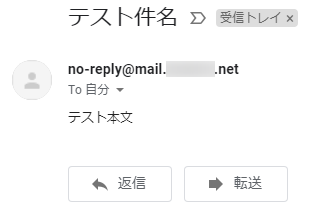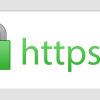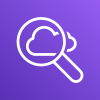新コンソールのAmazon SESでドメイン検証してメールを送信する
何番煎じかって内容だけど、新しいマネジメントコンソールになってからの記事が全然なかったので。
SESは東京リージョンでサンドボックスモードのまま作業しています。
ドメインはRoute 53にホストゾーンが登録済みのドメインのサブドメインを使います。
新しく登録するので「Create identity」を押下。

Route 53にホストゾーン(下図の例だと「example.com」)を登録済みであればそのまま自動でDNSの検証レコードも登録してくれます。

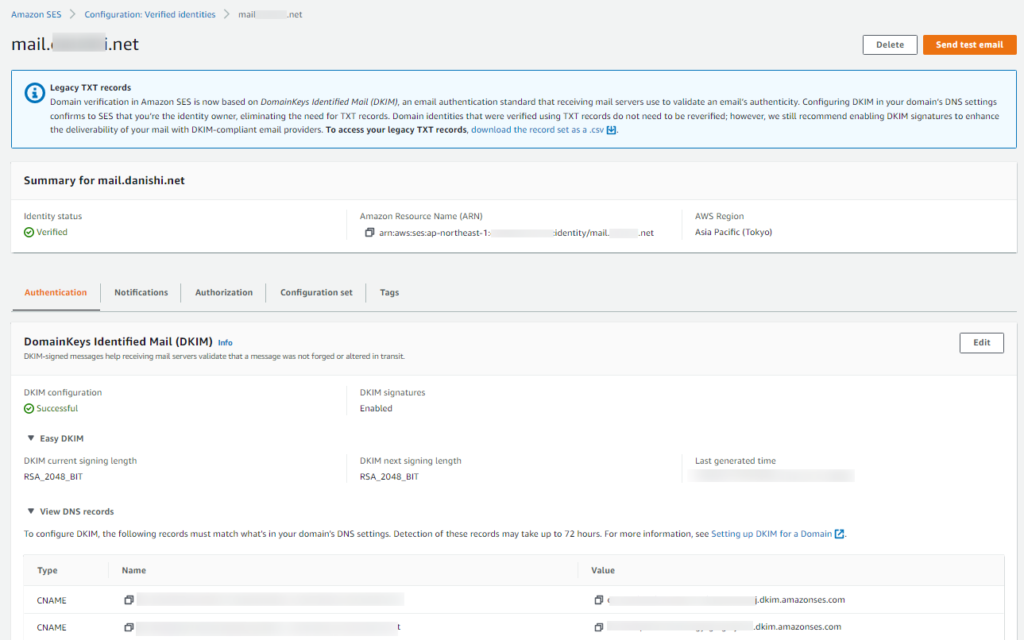
他のDNSを使っている場合はこの情報を連携しましょう。
Verifiedになれば右上の「Send test email」からテストメールを送信できますが、サンドボックスモードなのでそのままでは失敗します。
なので、送信先のメールアドレスも検証します。
これで送信先の準備も完了しました。
サンドボックスモードを解除している場合はこの手順は不要です。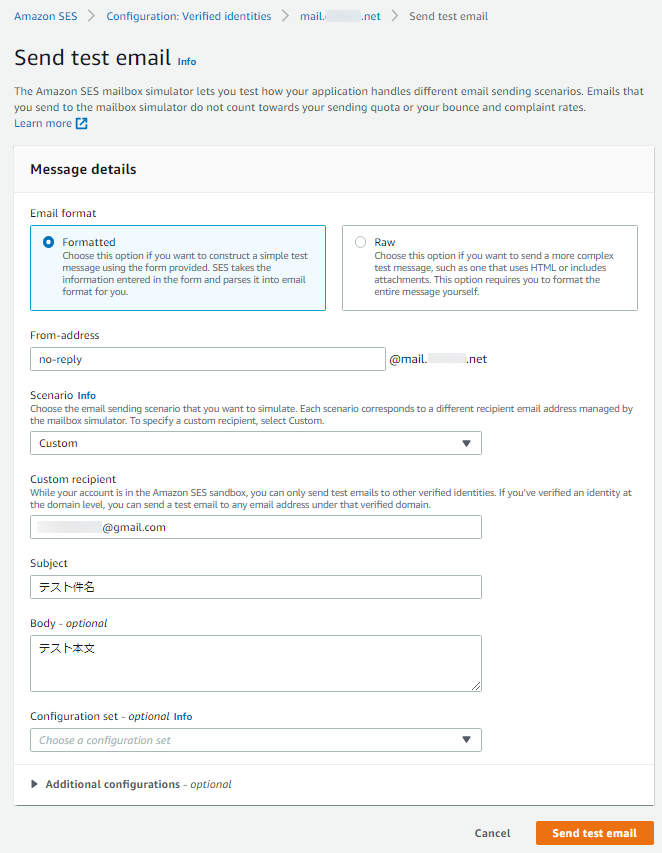
「Scenario」を「Custom」にすることで任意のメールアドレスに送信できます。
ここで先ほどVerifiedにしたメールアドレスに送信します。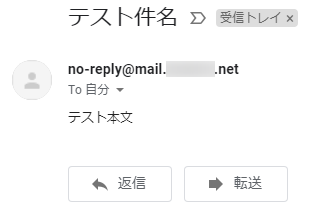
SESは東京リージョンでサンドボックスモードのまま作業しています。
ドメインはRoute 53にホストゾーンが登録済みのドメインのサブドメインを使います。
メール送信元ドメインの登録
SESのコンソールで「Verified identities」から認証済みのドメインやメールアドレスが確認できます。新しく登録するので「Create identity」を押下。

Route 53にホストゾーン(下図の例だと「example.com」)を登録済みであればそのまま自動でDNSの検証レコードも登録してくれます。

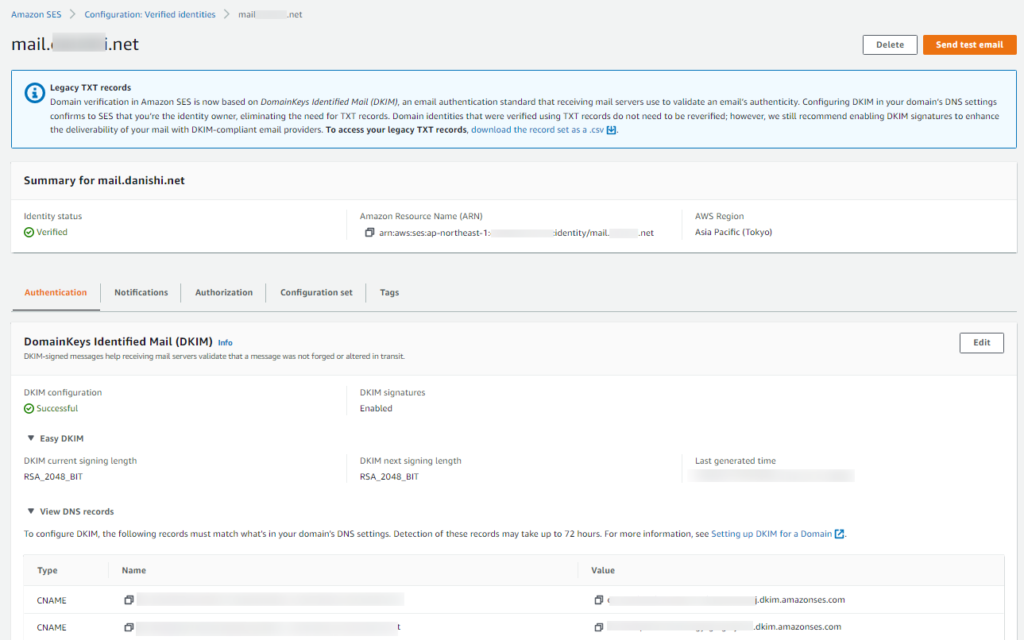
他のDNSを使っている場合はこの情報を連携しましょう。
Verifiedになれば右上の「Send test email」からテストメールを送信できますが、サンドボックスモードなのでそのままでは失敗します。
なので、送信先のメールアドレスも検証します。
送信先メールアドレスの検証
ドメインと同じ手順で今度は送信先にしたいメールアドレスを設定します。
これで送信先の準備も完了しました。
サンドボックスモードを解除している場合はこの手順は不要です。
検証済みのドメインからテストメールを送信
先ほどの「Send test email」からテストメールを送信してみます。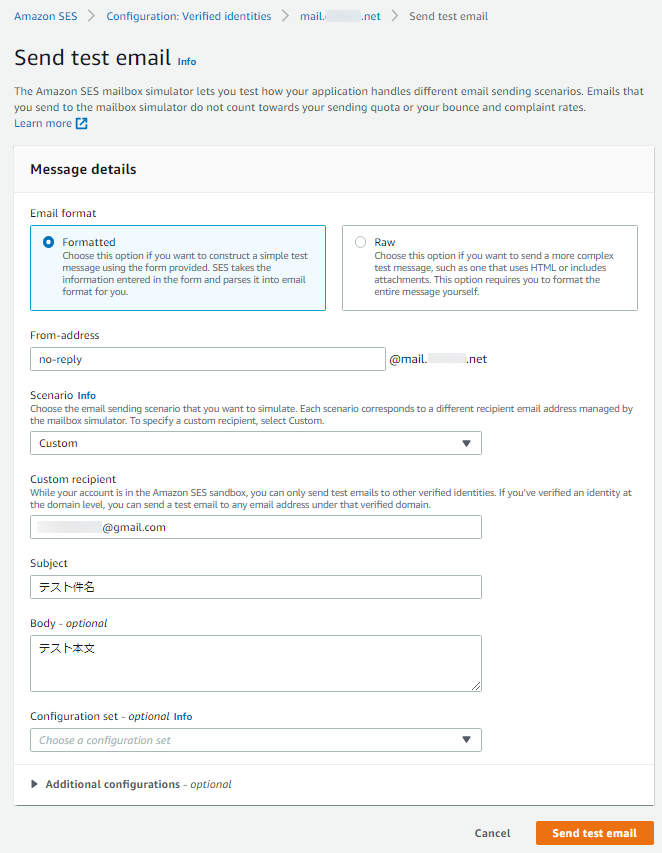
「Scenario」を「Custom」にすることで任意のメールアドレスに送信できます。
ここで先ほどVerifiedにしたメールアドレスに送信します。